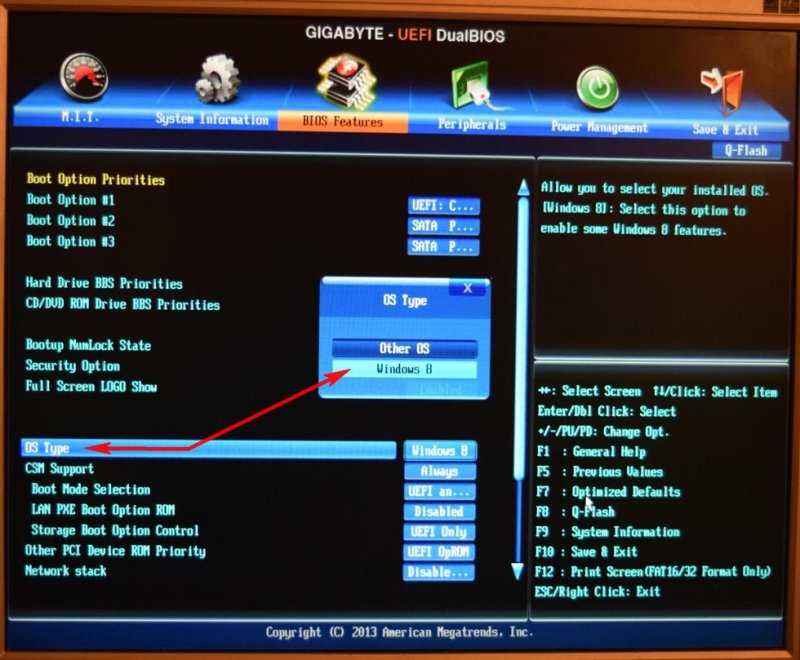Настройка bios для установки windows: Как настроить BIOS для установки Windows с диска CD/DVD/BD
Содержание
Как установить Windows 11 — пошаговая инструкция
- Совместим ли компьютер с Windows 11?
- Создание загрузочной флешки с Windows 11
- Загрузка с флешки Windows 11
- Установка Windows 11
Здесь мы будем рассматривать установку Windows 11 вручную, а не путем обновления «десятки». Начнем с записи образа на флешку (т.е. с создания загрузочной флешки) и закончим финальной настройкой первоначальных параметров системы. Но сначала не помешает ознакомиться с некоторыми не совсем привычными требованиями, предъявляемыми Windows 11 к компьютеру.
Совместим ли компьютер с Windows 11?
На момент написания статьи существовала только «инсайдерская» бета-версия Windows 11, которую удалось установить на компьютер, не полностью совместимый с требованиями операционной системы. Возможно, дальнейшие дистрибутивы уже не получится установить на такой ПК, но это не факт.
Вот требования к компьютеру со стороны новой ОС, приведенные на официальном сайте Microsoft:
- Процессор: 64-битный, минимум двуядерный с частотой от 1 ГГц на каждом из ядер.

- Оперативная память (ОЗУ): от 4 гигабайт.
- Жесткий диск/SSD-накопитель: минимум 64 гигабайта дискового пространства.
- Видеокарта: совместимость с DirectX 12 и драйвером WDDM 2.0 (присутствует и в Windows 10).
- Материнская плата, поддерживающая UEFI и безопасную загрузку.
- Наличие встроенного в материнскую плату или подключенного к ней доверенного платформенного модуля (TMP) 2.0.
Основные вопросы вызывают два последних пункта. Компьютер, на который нами была успешно установлена система, был оснащен UEFI, но не имел TMP 2.0 (вообще никакого). Однозначно можно сказать, что UEFI — жизненно необходим, т.к. без его поддержки даже не получится просто загрузиться с флешки (по крайней мере, при использовании существовавших на момент написания статьи сборок Windows 11).
Активация режима UEFI
Многие чипы BIOS способны работать в одном из нескольких режимов, в т.ч. в режиме UEFI. Чтобы проверить, какой именно режим активен в данный момент, выполните следующее:
- Запустите программу «Выполнить» (Win + R), впишите в нее команду msinfo32 и нажмите «ОК»:
0
- Во вновь открывшемся окне «Сведения о системе» найдите элемент «Режим BIOS».
 Если тот загружен в режиме UEFI, об этом так и будет сказано:
Если тот загружен в режиме UEFI, об этом так и будет сказано:
Если это не так (например, указан режим «Legacy»), то это означает, что BIOS либо не поддерживает этот режим, либо он просто не настроен на загрузку в UEFI-режиме. В любом случае потребуется зайти в настройки BIOS.
При включении компьютера нажимайте клавишу «F2» или «Del» (возможны и другие варианты, что зависит от материнской платы). Где-то в графическом интерфейсе BIOS нужно найти параметр, отвечающий за переключение режима загрузки BIOS. Этот параметр может иметь самые различные названия. К примеру:
- Boot Mode
- UEFI/Legacy Boot Mode
- Boot Mode Select
- Boot List Option
- Change Secure Boot List Option to UEF
Сам же параметр переключения режима загрузки может быть расположен в разных разделах/подразделах настроек BIOS. Словом, ищем что-нибудь, связанное с UEFI или Legacy. Вот пример:
Активация «Secure Boot» (безопасной загрузки)
Как и в предыдущем случае, «Secure Boot» — это одна из опций микропрограммы BIOS/UEFI. Но заметим, что установленная нами сборка Windows 11 спокойно установилась и при выключенной опции безопасной загрузки. Возможно, это связано с тем, что инсайдерская версия системы не требует активации «Secure Boot». А, возможно, это просто рекомендация от Microsoft, нацеленная на обеспечение дополнительной безопасности компьютера. Данная функция проверяет электронную цифровую подпись EFI-приложений, к числу которых относится установщик Windows 11 (UEFI-образ), что будет создан в процессе создания загрузочной флешки.
Но заметим, что установленная нами сборка Windows 11 спокойно установилась и при выключенной опции безопасной загрузки. Возможно, это связано с тем, что инсайдерская версия системы не требует активации «Secure Boot». А, возможно, это просто рекомендация от Microsoft, нацеленная на обеспечение дополнительной безопасности компьютера. Данная функция проверяет электронную цифровую подпись EFI-приложений, к числу которых относится установщик Windows 11 (UEFI-образ), что будет создан в процессе создания загрузочной флешки.
Для включения/выключения опции «Secure Boot» ищем одноименный параметр в BIOS:
Проверка наличия TMP 2.0
Если с UEFI все более-менее понятно, то на счет необходимости наличия TMP 2.0 вопросы остаются до сих пор. Этого устройства компьютер, на который мы устанавливали Windows 11, точно не имел, т.к. материнская плата: во-первых — бюджетная, во-вторых — довольно устаревшая. Наличие или отсутствие злополучного доверенного платформенного модуля можно определить из-под Windows следующим образом:
- Запускаем программу «Выполнить» (Win + R), вбиваем в нее команду tpm.
 msc и нажимаем «ОК»:
msc и нажимаем «ОК»:
- Откроется новое окно. Если TMP 2.0 отсутствует на компьютере, как в нашем случае, то картина будет следующая:
Вообще, модуль TMP, что подключается к системной плате в качестве внешнего устройства, выглядит следующим образом:
А если материнская плата поддерживает его подключение, то на ее поверхности можно будет обнаружить такой порт:
Теперь продолжим.
Создание загрузочной флешки с Windows 11
Первым делом рекомендуем проверить, имеет ли жесткий диск или SSD-накопитель таблицу разделов GPT — это обязательное условие. Если на устройства используется основная загрузочная запись (MBR), то его придется «переделать» в GPT (можно сделать во время установки Windows, что будет рассмотрено ниже), а это, в свою очередь, приведет к удалению всей информации с него. Чтобы проверить, используется ли на диске таблица разделов GPT, сделайте следующее:
- Откройте «Свойства» любого локального диска.

- В новом окне перейдите во вкладку «Оборудование», выберите в блоке «Все диски» тот диск, куда будет устанавливаться Windows 11, затем нажмите кнопку «Свойства» ниже.
- Откроется новое окно. Перейдите в нем во вкладку «Тома». Скорее всего, она будет пустой. Нажмите ниже кнопку «Заполнить».
- Возможно, это же окно закроется и вновь откроется. Повторно перейдите во вкладку «Тома» и снова нажмите кнопку «Заполнить». В этот раз мы получим нужные нам сведения.
- Нас интересует строчка «Стиль раздела». Если в ней указано «Таблица с GUID разделов», значит, этот диск имеет таблицу разделов GPT.
- Но если здесь будет указано — «Основная загрузочная запись (MBR)» — тогда придется решать, что делать со всеми данными на диске — удалить или временно скопировать куда-нибудь.
С диском для установки Windows 11 разобрались. Вот еще потребуется:
- Для создания загрузочной флешки с Windows 11 можно выбрать практически любую утилиту с соответствующим функционалом.
 Нами была использована бесплатная программа Rufus, которую можно скачать с нашего сайта. Она очень проста в обращении и не требует предварительной настройки — она выполняется автоматически.
Нами была использована бесплатная программа Rufus, которую можно скачать с нашего сайта. Она очень проста в обращении и не требует предварительной настройки — она выполняется автоматически. - ISO-образ Windows 11 можно найти на просторах интернета. В нашем случае была выбрана Windows 11 PRO x64. Кстати, 32-битной версии новой системы не существует (по крайней мере, ее не было на момент написания статьи).
- Сразу после установки Windows 11 скачивает обновления, для чего ему требуется подключение к интернету (по крайней мере, так было в нашем случае). Объем загружаемых из сети данных определить не удалось, но, судя по скорости подключения (70 Мбит) и затраченным примерно 30 минутам времени — это несколько гигабайт (впрочем, нам не была известна фактическая скорость скачивания — Windows показывает только текущий процент готовности загрузки).
- Последнее — флешка объемом больше, чем размер ISO-образа. В нашем случае размер образа составил 3,65 Гб.
 Но флешки объемом в 4 гигабайта не хватило, т.к. ее реальный объем составлял 3,59 Гб — более 600 Мб, по всей видимости, занято «заводскими» данными. К счастью, в наличии была еще одна 4-гиговая флешка с реальным объемом в 3,9 Гб.
Но флешки объемом в 4 гигабайта не хватило, т.к. ее реальный объем составлял 3,59 Гб — более 600 Мб, по всей видимости, занято «заводскими» данными. К счастью, в наличии была еще одна 4-гиговая флешка с реальным объемом в 3,9 Гб.
Приступим к записи образа Windows 11:
- Запускаем Rufus и сразу кликаем по кнопке «Выбрать».
- Указываем путь к ISO-образу Windows 11. Убеждаемся, что программа выставила следующие настройки:
- Главное здесь — «Схема раздела» (должна быть выбрана «GPT»).
- Нажимаем кнопку «Старт» и ожидаем окончания записи образа Windows 11 на флешку.
Как только Rufus закончит работу, можно выключать/перезагружать компьютер.
Загрузка с флешки Windows 11
Установка Windows 11 практически ничем не отличается от процесса установки Windows 7 и выше. Единственное принципиальное отличие — флешка должна быть обязательно загружена в режиме UEFI. Впрочем, если для ее создания использовалась программа Rufus (возможно, и с другими будет то же самое), то она по-другому загрузиться и не сможет.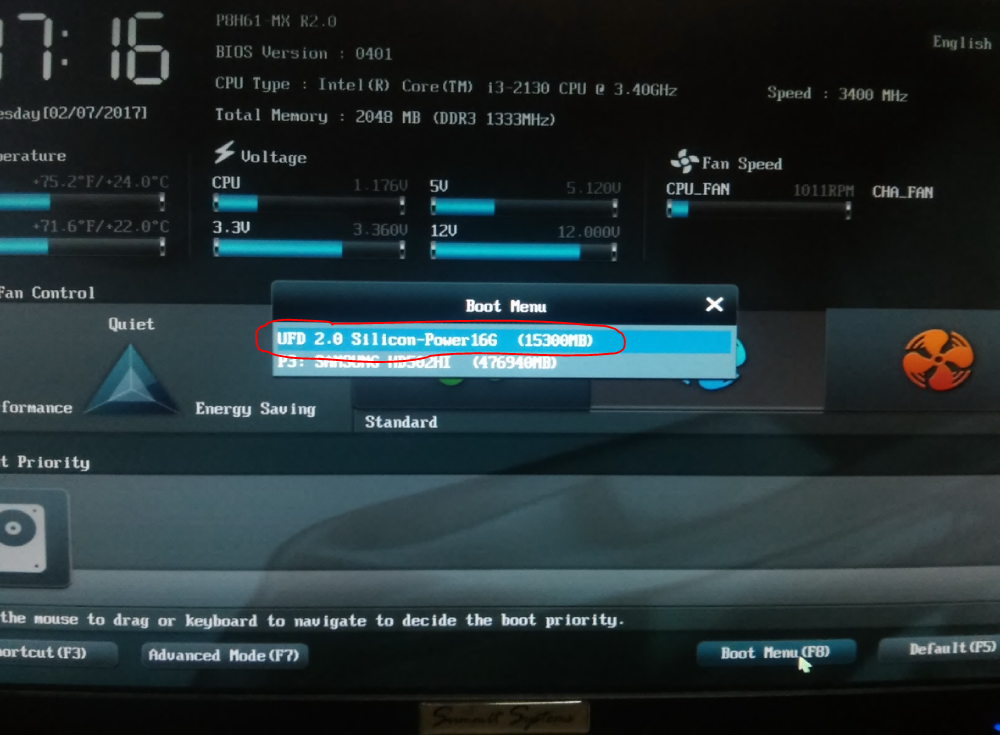 При попытке загрузки в режиме Legacy, пользователь увидит вот такую ошибку:
При попытке загрузки в режиме Legacy, пользователь увидит вот такую ошибку:
Появление данной ошибки будет означать одну из тех ситуаций, что мы рассматривали выше — или не включен режим загрузки UEFI, или BIOS вообще не «знает» о его существовании, т.к. сильно устарел. Также можно попробовать включить или, наоборот, отключить безопасную загрузку (Secure Boot) — возможно, имеет место какой-нибудь конфликт параметров между BIOS/UEFI и загрузчиком, что записан на флешку программой Rufus.
Дадим еще один совет. Некоторые материнские платы позволяют загружаться с одного и того же устройства в разных режимах при открытии меню выбора загрузочного диска. Меню это открывается при нажатии клавиши «F11» (в нашем случае) при включении компьютера. Вот так оно выглядит:
Обратите внимание на выделенные элементы в списке загрузочных устройств. Одно и то же устройство может быть загружено либо в UEFI, либо в Legacy-режиме — решать пользователю. Попробуйте вызвать это меню, если по-другому не удается загрузиться. Ну, или сразу вызовите его без входа в настройки BIOS. Если выбрать UEFI-режим в тот момент, когда в BIOS он не включен, компьютер будет моментально перезагружен — это означает, что он сам включил выбранный только что режим загрузки. Только не забудьте после перезагрузки вновь вызвать меню выбора загрузочного устройства, чтобы уже нормально загрузиться с UEFI-флешки (хотя, этого может и не потребоваться).
Ну, или сразу вызовите его без входа в настройки BIOS. Если выбрать UEFI-режим в тот момент, когда в BIOS он не включен, компьютер будет моментально перезагружен — это означает, что он сам включил выбранный только что режим загрузки. Только не забудьте после перезагрузки вновь вызвать меню выбора загрузочного устройства, чтобы уже нормально загрузиться с UEFI-флешки (хотя, этого может и не потребоваться).
Установка Windows 11
При успешной загрузке с флешки нас «встретит» привычное окно установки Windows 7/8/10. Выбираем в нем русскую раскладку клавиатуры и жмем «Далее»:
В следующем окне нажимаем единственно доступную кнопку «Установить»:
Соглашаемся с условиями и нажимаем «Далее»:
В следующем окне выбираем пункт «Выборочная: только установка Windows»:
Дальше предстоит выбрать диск или раздел диска, куда будет установлена система. Выше мы писали о том, что Windows 11 требует для этого диск с таблицей разделов GPT. Если выбрать диск/раздел, несоответствующий этому требованию, то мы получим следующую ошибку:
Остается только удалить все существующие разделы на диске (установщик сам «превратит» MBR-диск в требуемый ему GPT-диск) — просто выбирайте мышкой каждый из них по отдельности и нажимайте кнопку «Удалить» в нижней части окна:
В конце концов, в списке дисков/разделов останется один единственный элемент — «Незанятое пространство на диске».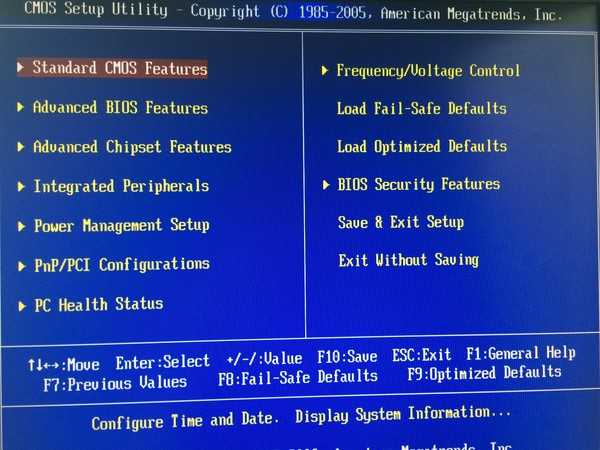 Выделите его, нажмите кнопку «Создать» в нижней части окна, задайте справа от нее размер для нового раздела (например, 100000 Мб) и кликните «Применить»:
Выделите его, нажмите кнопку «Создать» в нижней части окна, задайте справа от нее размер для нового раздела (например, 100000 Мб) и кликните «Применить»:
Можете сделать то же самое с остальным «Незанятым пространством», указав весь оставшийся размер для еще одного раздела. Далее выберите любой из них и нажмите «Далее»:
Установка Windows 11 начнется:
Компьютер будет перезагружен. Загрузочное устройство выбирать вручную не нужно — компьютер сам сделает это (точнее, он так и будет грузиться с флешки, просто установщик Windows «подсунет» тому нужное устройство автоматически). После перезагрузки на экране появится вот такое окно:
По истечению нескольких минут установщик Windows 11 предложит выполнить вход в учетную запись Microsoft. В нашем случае ее не было, потому кликаем ниже по элементу «Параметры входа»:
В следующем окне выбираем создание «Автономной учетной записи»:
Microsoft еще раз попытается навязать создать учетную запись в своей системе, пропускаем этот шаг:
Дальше установщик Windows почему-то «заговорил» на английском. В окне спрашивается, будет ли использоваться созданная учетная запись ребенком или подростком. Если да, тогда придется создать учетную запись в системе Microsoft, чтобы потом настроить различные ограничения для пользователя компьютера. Нам это не нужно, потому выбираем пункт «Don’t sign with a Microsoft account» и жмем кнопку «Next»:
В окне спрашивается, будет ли использоваться созданная учетная запись ребенком или подростком. Если да, тогда придется создать учетную запись в системе Microsoft, чтобы потом настроить различные ограничения для пользователя компьютера. Нам это не нужно, потому выбираем пункт «Don’t sign with a Microsoft account» и жмем кнопку «Next»:
Наконец, добрались до ввода имени учетной записи. Придумайте что-нибудь и нажмите кнопку «Далее»:
После предыдущего шага подумалось, что настройка первоначальных параметров Windows 11 завершена, но нет. Система принялась за скачивание обновлений — никак отменить это не вышло. Возможно, все дело в скачанной нами сборке Windows 11, а, может, так оно и должно быть. Остается только ждать. В процессе можно почитать, что же такового нового приготовили нам в Microsoft:
Скачивание обновлений и последующая их установка в сумме заняла порядка 30-40 минут. По окончанию процесса компьютер будет вновь перезагружен, и при следующем его включении нас будет ожидать обновленный рабочий стол:
Первое, что бросается в глаза — меню «Пуск» и открываемые окна по умолчанию находятся в центре панели задач. Дальше пошла активная перенастройка всех этих нововведений в привычный вид, но это уже другая тема.
Дальше пошла активная перенастройка всех этих нововведений в привычный вид, но это уже другая тема.
Как настроить БИОС, чтобы ускорить работу компьютера
Почему БИОС играет важную роль в работе всей системы? Во-первых, BIOS тестирует всю систему ещё до загрузки Windows и если что-то не так, то с помощью звуковых сигналов позволяет определить причину по которой не включается компьютер.Во-вторых, несложные настройки дают возможность разогнать компьютер, ускорить скорость загрузки системы, преждевременно узнать о некоторых неполадках и расширить функционал материнской платы.
Безопасный и эффективный метод разгона процессора и системной шины с помощью BIOS, детально был рассмотрен в статье — эффективный разгон процессора.
Сам БИОС гораздо функциональностей, чем кажется на первый взгляд, рассмотрим более детально всё то, что мы можем сделать при помощи BIOS, а также раскроем некоторые его скрытые функции.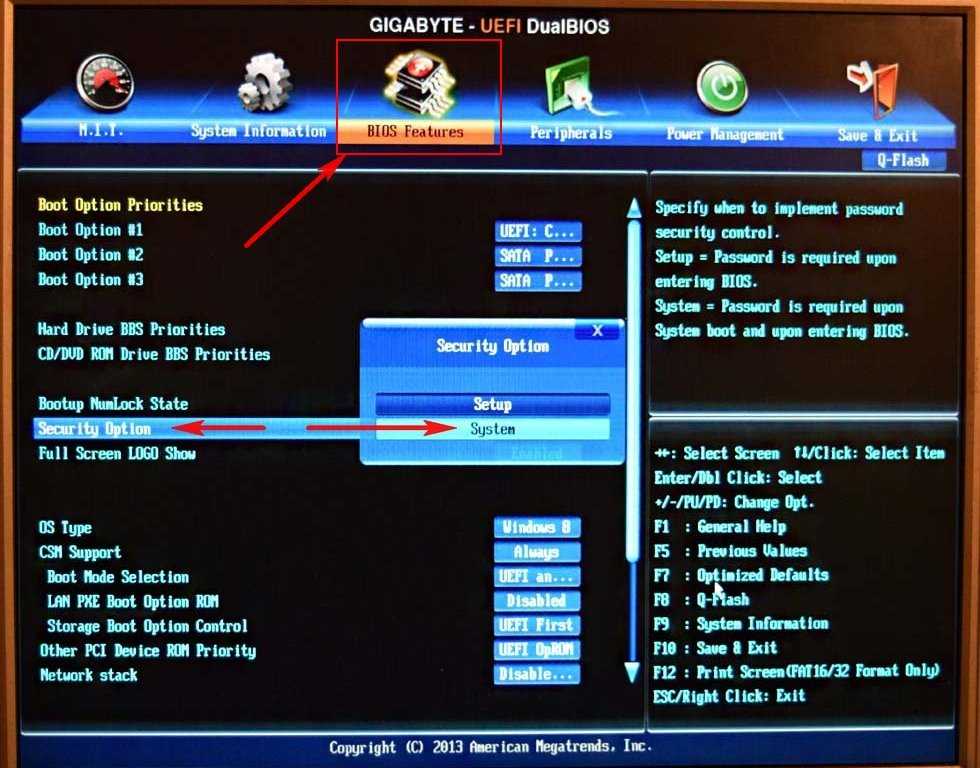
1 Как настроить БИОС
Для начала необходимо запомнить, что БИОС у всех не одинаковый и некоторые функции могут называться по-другому, находится в других категориях или вовсе отсутствовать.
Тем не менее принцип, описанный ниже, доступен в любой версии BIOS, выпущенной на сегодняшний день, так что вы без труда сможете разобраться что к чему.
Также любой БИОС “англоязычный“, если у вас присутствуют основы зарубежного языка, то это только плюс к освоению несложной программы. Наиболее распространённые разработчики БИОС это:
BIOS American Megatrends (AMI)
BIOS Phoenix Award
Чтобы попасть в BIOS ”American Megatrends (AMI)”необходимо на клавиатуре сразу после запуска ПК, нажать клавишу F2 или F10.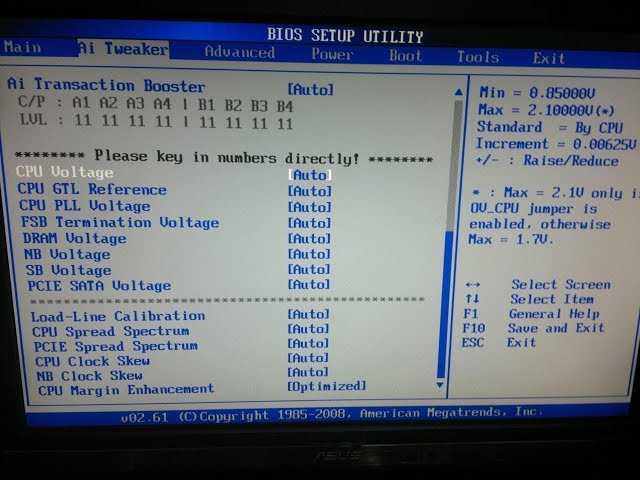 В случае, если у вас ”Phoenix Award” достаточно будет нажать клавишу ”Del”. Действия описанные ниже будут производится на BIOS ”Phoenix Award”.
В случае, если у вас ”Phoenix Award” достаточно будет нажать клавишу ”Del”. Действия описанные ниже будут производится на BIOS ”Phoenix Award”.
Зайдя в БИОС, обратите внимание на нижнюю область с описанием о работе с настройками БИОС, там описанокакими клавишами изменять настройки BIOS и с помощью какой клавиши выйти и сохранить изменённые настройки.
В случае, если вы что-то изменили и хотите сделать возврат к настройкам по умолчанию, то вам необходимо выбрать функцию «Load Optimized Default».
Это позволит вам вернуться к оптимальным и работоспособным настройкам BIOS. Итак, приступим к подробному рассмотрению каждого раздела:
к меню ↑
Содержание
- Как настроить БИОС
2 Ускорить работу компьютера
«Main» или «Standard CMOS Setup» — Данная категория отвечает за настройку даты и времени (иногда изменение в обратную сторону помогает запустить компьютер, заражённый вирусами).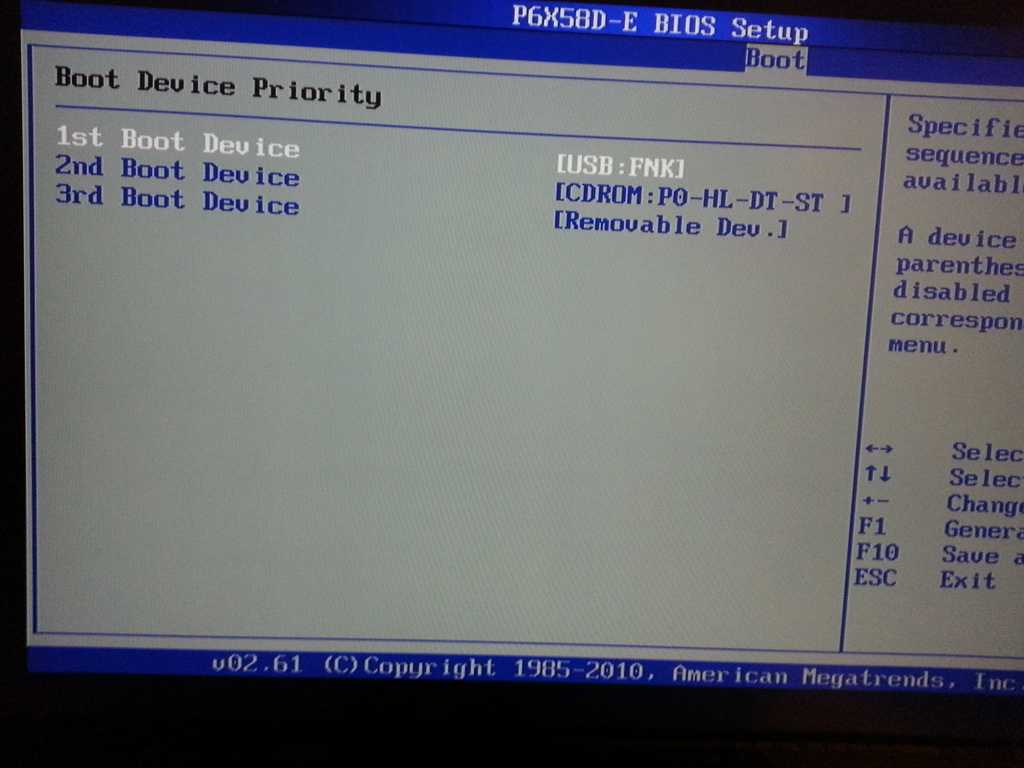
Также вы там можете увидеть сведения о жестком диске и количестве оперативной памяти, установленной в компьютере.
Совет –в данной категории присутствует возможность настройки Floppy дисковода (дискет).
Он уже давно не актуален для установки Windows, поэтому, если он у вас в компьютере не установлен, можете смело выставлять значение ”None”. Это прибавит скорости к начальной инициализации устройств.
«Advanced BIOS Features» –общие настройки можно найти в этом разделе.
к меню ↑
3 Настройка биоса для установки windows
Перед установкой Windows необходимо поставить загрузку с CD.
Для этого в этом разделе выбираем пункт ”Boot device priority” и в первичной загрузке выставляем загрузку с дисковода.
После установки Windows желательно поменять эту настройку на загрузку с HDD, тогда скорость загрузки значительно увеличится.
Меняем поддержку USB устройств — нередко бывает, что при подключении устройств usb 2.0 — 3.0устройство работает не быстрее 1.1. Для этого необходимо зайти в подраздел ”OnChip PCI Device” и выставить режим работы USB контролера на 2.0 или 3.0.
Также помните, что USB 2.0 будет работать только начиная с Windows XP SP1, USB 3.0 — только с Windows Vista SP1.
Флешка загорается, но не работает — такая проблема также достаточно распространена. Когда ваш USB накопитель на других компьютерах работает без проблем, а при подключении к вашему ПК почему-то ничего не происходит.
Скорее всего, вашему накопителю не хватает питания от USB, и через BIOS нам необходимо его увеличить. Для этого находим в настройках БИОС опцию «USB 2.0 HS Reference Voltage» и выставляем питание на максимум.
Если это проблему не решит, тогда везите вашу материнскую плату в сервисный центр, скорее всего USB контроллер повреждён.
”Power Management Setup” — позволит вам узнать всю информацию о состоянии ваших комплектующих (CPU, вентиляторы, блок питания и жёсткие диски).
Более того, вы можете задать пиковую температуру для процессора, превысив которую он перезагрузиться или выключится (на ваше усмотрение). Благодаря такому контролю над ПК, он прослужит вам значительно дольше.
Если у вас установлен кулер с авто-регуляцией оборотов, то вы можете столкнуться с проблемой запуска ПК. Так как кулер при запуске ПК не крутится, БИОС это может воспринять как неработоспособность кулера.
Устранить проблему просто — достаточно в значении опции «CPU Fan Failure Warning» выставить «Disabled». Если вы не можете зайти в BIOS из-за кулера, тогда придется временно поставить простенький стандартный кулер, чтобы изменить значение БИОС.
Также в новых версиях БИОС, имеется достаточно гибкая возможность настройки соотношения температуры ЦП к количеству оборотов кулера.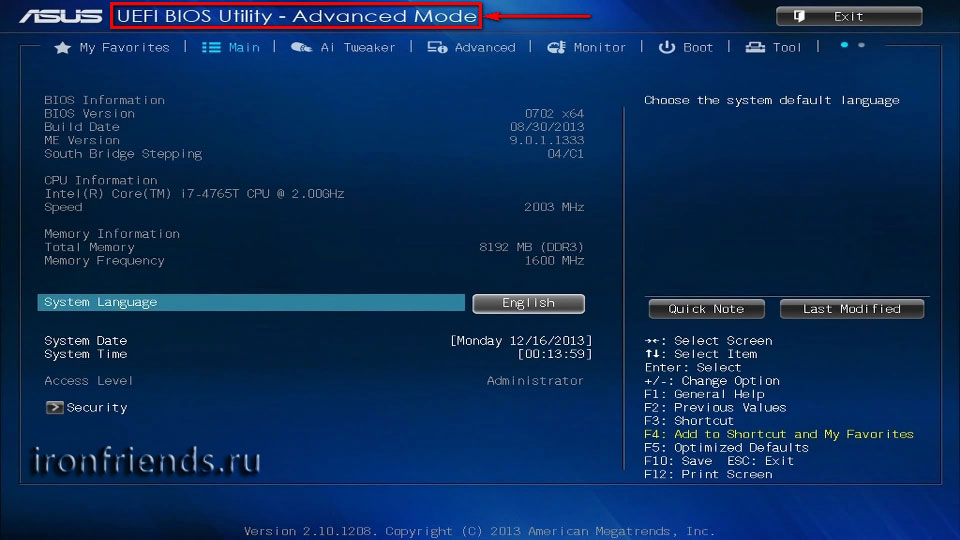
Проще говоря, вы сами решаете насколько эффективно будет работать кулер при высоком нагреве процессора. Данная опция очень помогает при разгоне системной шины.
Читайте также:
— профессиональная настройка биоса
— Как обновить BIOS
На этом все, удачи вам 🙂
Эксперт: Ирина
Задайте вопрос эксперту
Как выполнить двойную загрузку Windows 10 и Linux (Руководство для начинающих)
Вы узнаете все, что вам нужно знать о двойной загрузке Linux и Windows.
Я предполагаю, что на вашем компьютере уже установлена Windows, и вам нужно только установить Linux для двойной загрузки. Этот пост проведет вас через следующие ключевые моменты установки с двойной загрузкой:
- Основные настройки BIOS для успешной двойной загрузки.
- Как уменьшить раздел Windows, чтобы освободить место для Linux.

- Как установить Linux на примере Linux Mint.
- Как установить порядок загрузки на вашем компьютере, чтобы увидеть меню, в котором вы можете выбрать между Linux и Windows для загрузки.
- Наконец, я объясню, почему я не сторонник двойной загрузки и почему я рекомендую использовать Windows на виртуальной машине, как показано в этом посте.
*ПРИМЕЧАНИЕ: Прежде чем применять какие-либо действия из этого поста, создайте резервную копию всех ваших важных данных.*
ПОДПИСАТЬСЯ на другие видео по Linux
Настройки БИОСа
К сожалению, на большинстве компьютеров БИОС настроен специально для Windows, и, скорее всего, вы не сможете установить на него Linux, не изменив некоторые настройки. Интерфейс BIOS может отличаться от одного компьютера к другому, но основные настройки одинаковы.
В качестве примера я буду использовать BIOS моего ноутбука Acer Swift 1.
Зайти в БИОС
Сначала нужно зайти в БИОС, обычно достаточно нажать определенную клавишу во время загрузки. В моем Acer Swift 1 я нажимаю F2. Просто погуглите модель своего компьютера и ключ биоса срок, и вы найдете ключ, который нужно нажать. Иногда вы также можете увидеть это на экране во время загрузки:
Установить пароль BIOS
Далее вам может понадобиться установить пароль в BIOS, потому что он не позволит вам изменить какие-либо настройки безопасности без пароль. Это меню для установки пароля на моем Acer Swift 1:
Вы сможете найти то же самое в своем BIOS. Также возможно, что вы можете продолжить без установки пароля.
Отключить безопасную загрузку и изменить порядок загрузки
Далее вам нужно перейти в меню загрузки и отключить безопасную загрузку и переместить загрузочную флешку на первое место в порядке загрузки:
Проверьте это описание из команд в правой или нижней части вашего интерфейса BIOS, он объясняет, как перемещаться и изменять параметры в вашем BIOS.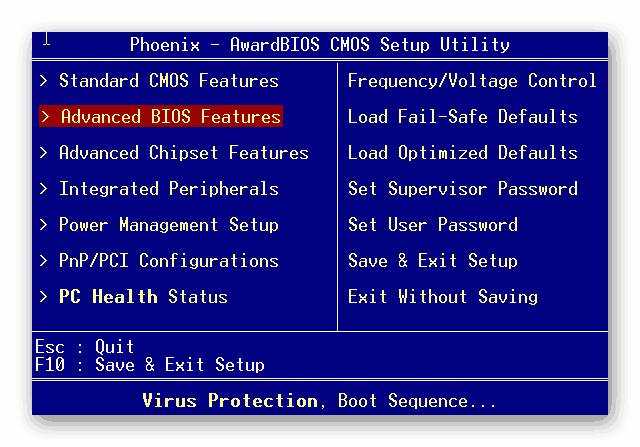
Я не собираюсь останавливаться здесь на том, как создать загрузочный USB-накопитель. я уже объяснил как создать загрузочный USB из командной строки или с помощью графических программ.
Сохранить настройки BIOS
В конце зайти в меню выхода и выйти из BIOS с сохранением изменений :
Если вы все сделали правильно, вы должны загрузиться в системе Live USB Linux:
Получить свободное место для Linux
Загрузиться в сеанс Live Linux
Загрузиться с USB-накопителя Live Linux. В качестве примера я буду использовать установщик Linux Mint, если вы используете Ubuntu или любой дистрибутив на основе Ubuntu, процесс не будет отличаться. Если ваш дистрибутив не основан на Ubuntu, вам все равно нужно выполнить те же шаги, которые вы увидите в этом посте, но установщик может выглядеть немного иначе.
Чтобы установить Linux вместе с Windows, вы можете выбрать такую опцию в мастере установки:
Он автоматически найдет свободное место на жестком диске и установит туда Linux.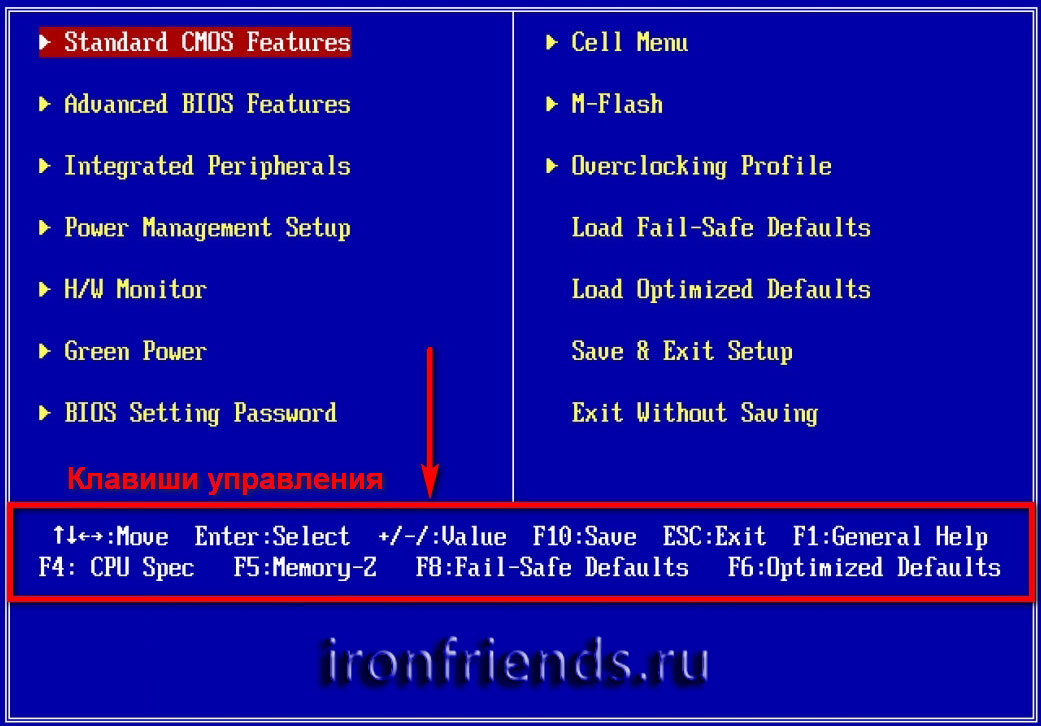 Однако, если вы хотите немного больше контролировать, сколько места вы выделяете для Windows и Linux, вы можете получить свободное место и выделить его для Linux вручную.
Однако, если вы хотите немного больше контролировать, сколько места вы выделяете для Windows и Linux, вы можете получить свободное место и выделить его для Linux вручную.
Уменьшить раздел Windows с помощью GParted
В большинстве дистрибутивов Linux GParted включен в Live ISO. Если это не так, установите его из Центра программного обеспечения. Затем откройте GParted и выберите жесткий диск с установленной Windows:
Ваш жесткий диск Windows будет разбит на разделы, как показано выше. Скорее всего, у него будет раздел EFI, а это значит, что вам нужно установить Linux и в режиме EFI.
Чтобы уменьшить раздел Windows, чтобы получить свободное место для Linux, вам нужно выбрать самый большой раздел, щелкнуть меню Partition в GParted и выбрать изменение размера.
Все пустое пространство является свободным пространством. Таким образом, вы можете уменьшить этот раздел с помощью мыши , либо выбрав его размер именно с числом .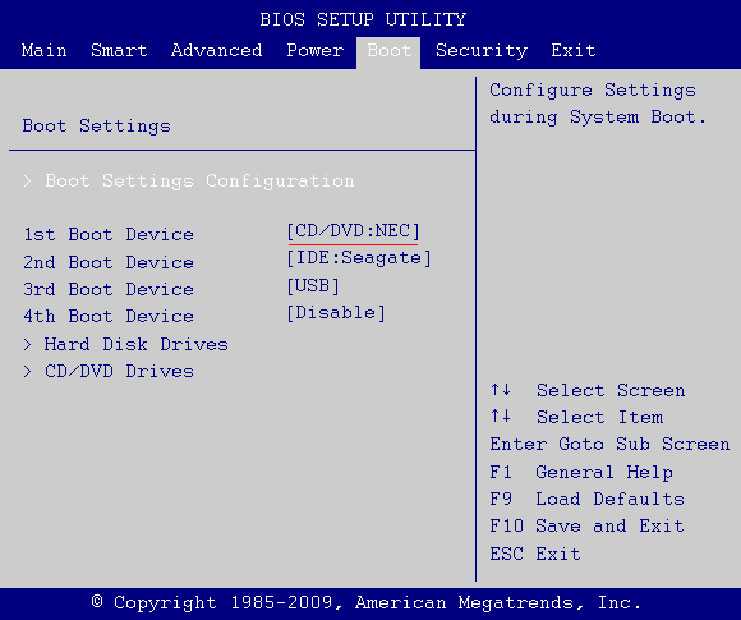 Вы можете выделить максимум свободного места для Linux, если собираетесь использовать в основном Linux, но оставьте немного свободного места и для Windows, потому что она может не работать без свободного места.
Вы можете выделить максимум свободного места для Linux, если собираетесь использовать в основном Linux, но оставьте немного свободного места и для Windows, потому что она может не работать без свободного места.
Щелкните изменить размер. Прочтите это предупреждение, чтобы узнать о риске, и нажмите OK . Вы увидите, как будут выглядеть ваши разделы после применения изменения размера:
Пока никаких изменений на вашем жестком диске не применялось. Это только план действий. Вы все равно можете все отменить, если где-то ошиблись. Однако, если вы довольны этой таблицей разделов. Нажмите «Применить». Это действие будет необратимым.
Изменение размера займет некоторое время. Надеюсь, все пройдет успешно, и вы сможете приступить к установке.
Установить Linux
Чтобы установить Linux, щелкните значки «Установить» на рабочем столе или в меню.
Процесс установки довольно стандартный.
Я рекомендую включить стороннее программное обеспечение в установку:
Выбрать разбиение вручную
Как я упоминал ранее, вы можете выбрать вариант Установите Linux вместе с Windows автоматически, но лично я предпочитаю ручной способ .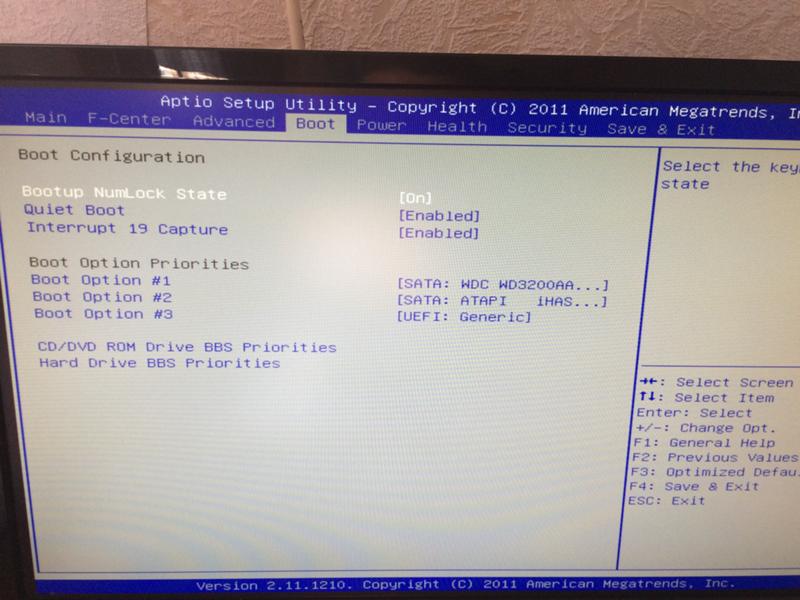 Вот почему мы уменьшили раздел Windows и освободили место для Linux. Ручной способ не только дает больше контроля, но также помогает понять, что происходит с вашей системой, когда вы устанавливаете две системы рядом друг с другом. Итак, выберите Что-нибудь еще здесь:
Вот почему мы уменьшили раздел Windows и освободили место для Linux. Ручной способ не только дает больше контроля, но также помогает понять, что происходит с вашей системой, когда вы устанавливаете две системы рядом друг с другом. Итак, выберите Что-нибудь еще здесь:
Создать раздел Linux
Новый экран покажет вам разделы вашего жесткого диска. Вам нужно выбрать свободное пространство, которое мы создали на предыдущем шаге. Затем нажмите на знак добавления, чтобы создать раздел Linux в этом свободном месте:
Здесь вы можете оставить все параметры по умолчанию, но важно назначить / в качестве точки монтирования для этого раздела.
Вы также можете разделить это свободное пространство на две части и назначить одну для системы /, а другую для /swap . Но я считаю, что гораздо лучше использовать файл подкачки. Установщик Ubuntu по умолчанию создает файл подкачки.
Ранее я уже объяснял разницу между файлом подкачки и разделом подкачки.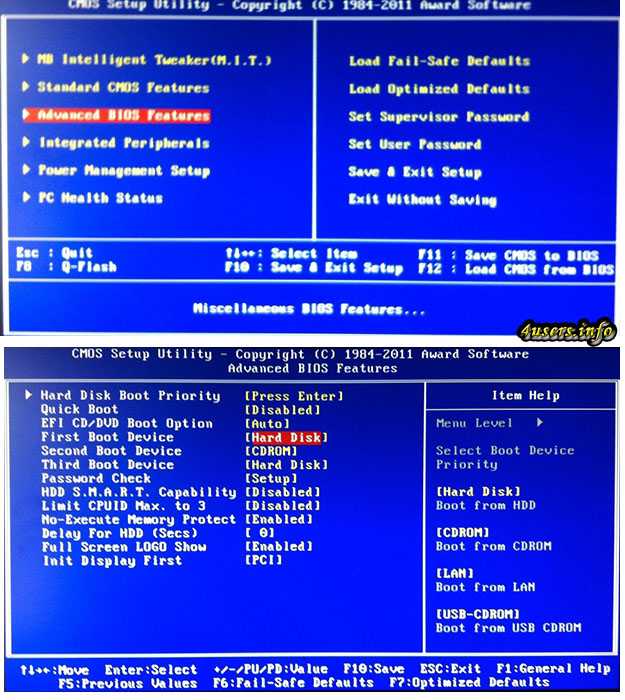
Проверить раздел EFI
Далее необходимо выбрать раздел EFI, обычно он имеет размер в несколько сотен мегабайт. Убедитесь, что он определяется как EFI:
Установка загрузчика
Установка загрузчика здесь не имеет значения, потому что это будет установка UEFI, поэтому загрузчик будет установлен в разделе EFI. Вы можете оставить выбор по умолчанию.
Столбец формата
Наконец, убедитесь, что в столбце Формат будет отформатирован только новый раздел Linux. Потому что если у вас есть другие разделы, выбранные для форматирования, будьте осторожны, вы потеряете все данные, хранящиеся в этих разделах. Если все в порядке, нажмите Установить .
Завершите установку
Во время установки системы выберите свое местоположение, укажите информацию о пользователе , установите пароль и т. д.:
А затем просто подождите, пока система не будет установлена.
После установки перезагрузите систему и не забудьте удалить установочный USB , когда вас попросят это сделать:
Загрузитесь в новую систему
Вы должны увидеть это Меню GRUB после перезагрузки. Здесь вы можете выбрать между Linux, который по умолчанию загрузится через 10 сек, и Windows:
Здесь вы можете выбрать между Linux, который по умолчанию загрузится через 10 сек, и Windows:
Параметры загрузки в BIOS
Если случилось так, что после перезагрузки вы загрузились прямо в Windows и не увидели Linux меню, не расстраивайся . Вероятно, вы все сделали правильно и вам просто нужно изменить порядок загрузки в вашем BIOS. Как я должен был сделать в своем Acer Swift 1.
Во вкладке Main найдите меню Boot и включите его:
Измените порядок загрузки
Затем перейдите к порядку загрузки, и вы должны увидеть там дополнительную опцию загрузки, которая появилась после установки Linux. В моем случае он по-прежнему называется Windows Boot Manager без кода в скобках. На самом деле это мой загрузочный файл Linux. Я не знаю, почему BIOS заклеймил его как Windows. Итак, делаю первый вариант загрузки:
И сохраняю изменения биоса. После перезагрузки вы должны увидеть меню GRUB с выбором вариантов загрузки.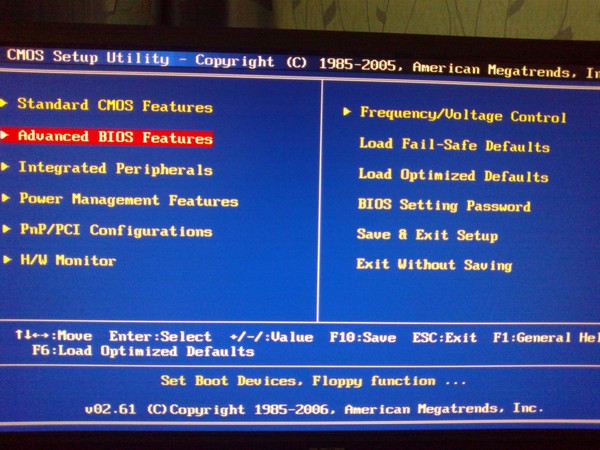
Если вы по-прежнему загружаетесь в Windows по умолчанию, попробуйте открыть меню загрузки во время запуска вашей системы, нажав клавишу F12 (или любую другую клавишу, назначенную вашему меню загрузки BIOS). Это должно привести к этому меню загрузки BIOS :
Где я могу выбрать Ubuntu, и мой Linux Mint загрузится. Итак, меню загрузки BIOS помогает убедиться, что Linux работает, вам просто нужно проверить настройки порядка загрузки, возможно, Linux там не первый вариант. Пробуйте разные порядки, пока Linux не загрузится первым.
Есть три основные причины, по которым я отказался от двойной загрузки, и именно поэтому я не рекомендую двойную загрузку.
Если вы используете Windows в режиме двойной загрузки, некоторые обновления Windows могут нарушить работу вашей установки Linux . Теоретически этого не должно происходить, но это происходит. Возможно, Windows меняет загрузчик Linux в разделе UEFI. Я не знаю.

Если у вас двойная загрузка, вы никогда не переключитесь на Linux. Если вы привыкли к Windows, вы будете чаще загружаться в Windows и вам не захочется перезагружаться, чтобы попасть в Linux. Таким образом, вы не будете много использовать Linux и, следовательно, никогда не перейдете на Linux полностью.
С другой стороны, если вы предпочитаете Linux, Windows просто займет слишком много места на вашем жестком диске, который никогда не используется. Значит, это тоже нехорошо.
Я рекомендую использовать Windows на виртуальной машине , такой как VirtualBox. Таким образом, к вашей Windows можно получить доступ из Linux. Windows будет менее мощной, чем если бы она была установлена в режиме двойной загрузки, но вы все равно сможете делать большинство вещей, которые обычно делаете. Виртуальная машина также изолирует вашу файловую систему Windows, что обеспечивает лучшую защиту от вирусов.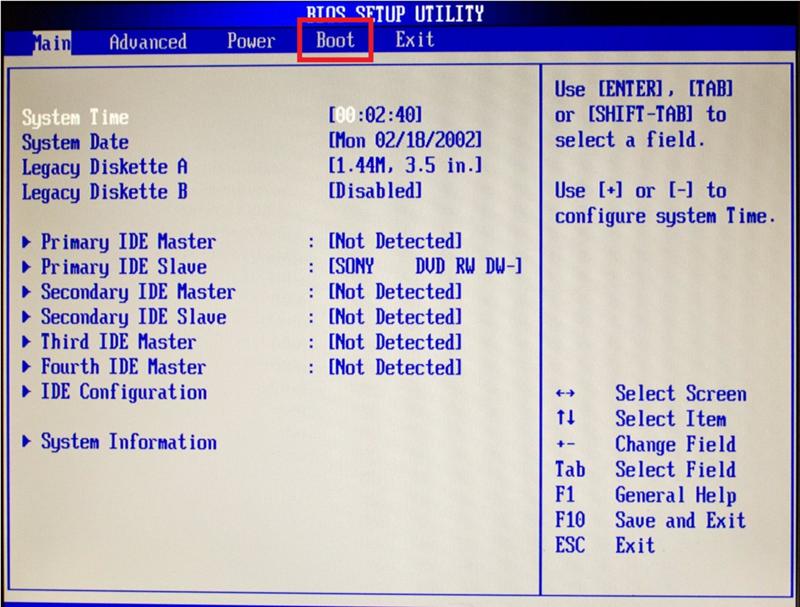 Вы можете прочитать мой пост о том, как установить Windows 10 в VirtualBox, и, возможно, этот вариант вам понравится больше, чем двойная загрузка.
Вы можете прочитать мой пост о том, как установить Windows 10 в VirtualBox, и, возможно, этот вариант вам понравится больше, чем двойная загрузка.
Как установить Windows 11: включить доверенный платформенный модуль и безопасную загрузку
Последняя версия Windows, наконец, доступна, но есть новое требование, если вы хотите выполнить обновление с Windows 10: на вашем компьютере должна быть включена функция безопасности, которая называется ТПМ. Вы, вероятно, никогда не слышали об этом до сих пор, но на вашем компьютере он может быть уже установлен — просто он может быть отключен по умолчанию. Если у вас возникли проблемы с обновлением совместимого устройства, виноват может быть один маленький переключатель.
Что такое TPM и безопасная загрузка?
В системных требованиях Microsoft для Windows 11 упоминается новое требование, которого не было в предыдущих версиях операционной системы: доверенный платформенный модуль (TPM). В частности, для этого требуется TPM 2. 0, впервые выпущенный в 2014 году.
0, впервые выпущенный в 2014 году.
TPM иногда представляет собой микросхему, встроенную непосредственно в аппаратное обеспечение вашего устройства, или — что чаще встречается в потребительских ПК — тип микропрограммы, поддерживаемый вашим процессором. Доверенные платформенные модули защищены от несанкционированного доступа, что значительно затрудняет кражу любых данных, которые он хранит, или криптографических ключей, которые он генерирует.
Надежность и безопасность этого чипа образуют то, что называется «аппаратным корнем доверия». По сути, доверенный платформенный модуль — это элемент, которому ваша система всегда может доверять в плане безопасности, например огнестойкий сейф в вашем доме, где вы храните важные документы. Это включает функции безопасности, которые могут помочь защитить ваш компьютер, такие как шифрование ваших накопителей или использование логинов, таких как отпечатки пальцев или распознавание лиц. Это возможно только потому, что на вашем компьютере есть безопасное место для хранения ключей шифрования или биометрических данных, которые иначе было бы небезопасно хранить.
Безопасная загрузка — одна из многих функций, расширяемых доверенным платформенным модулем. Эта функция предотвращает запуск вредоносного ПО при первом включении компьютера, позволяя запускать только программное обеспечение с криптографической подписью, когда вы включаете его (хотя при необходимости вы можете отключить его).
Почему это необходимо для Windows 11
Несмотря на всю путаницу с этим новым требованием, на самом деле это не , а новый. Корпорация Майкрософт требует TPM 2.0 для новых готовых ПК, выпущенных с 2016 года и работающих под управлением любой версии Windows 10 для настольных ПК. Если вы купили устройство с Windows 10 в магазине в течение последних нескольких лет, есть большая вероятность, что вы уже застрахованы и можете установить Windows 11 прямо сейчас. Просто идите к Настройки > Центр обновления Windows > Проверить наличие обновлений .
Тем не менее, это не учитывает большое количество компьютеров на рынке.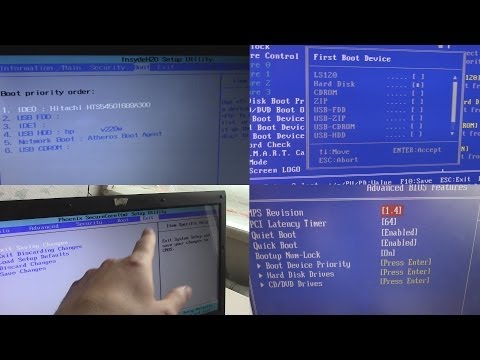


 Если тот загружен в режиме UEFI, об этом так и будет сказано:
Если тот загружен в режиме UEFI, об этом так и будет сказано: msc и нажимаем «ОК»:
msc и нажимаем «ОК»: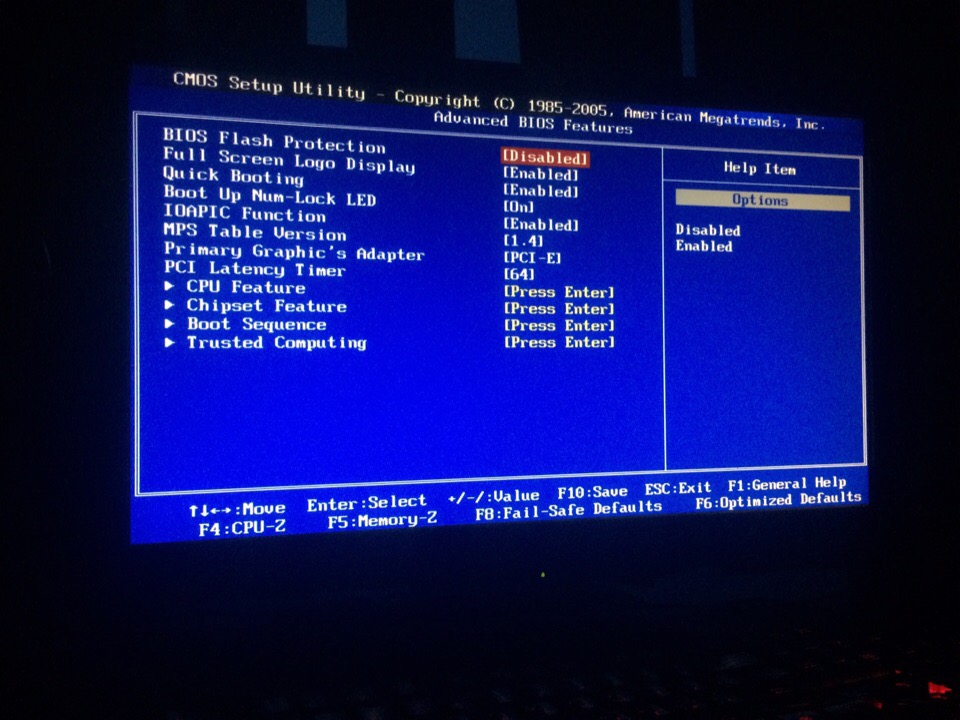
 Нами была использована бесплатная программа Rufus, которую можно скачать с нашего сайта. Она очень проста в обращении и не требует предварительной настройки — она выполняется автоматически.
Нами была использована бесплатная программа Rufus, которую можно скачать с нашего сайта. Она очень проста в обращении и не требует предварительной настройки — она выполняется автоматически.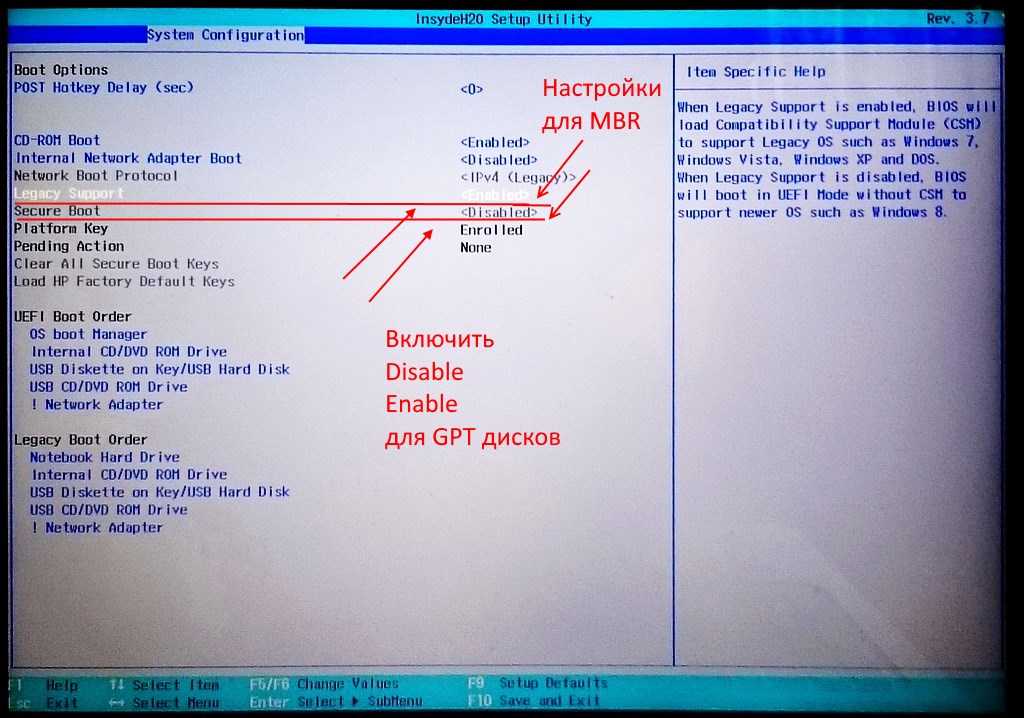 Но флешки объемом в 4 гигабайта не хватило, т.к. ее реальный объем составлял 3,59 Гб — более 600 Мб, по всей видимости, занято «заводскими» данными. К счастью, в наличии была еще одна 4-гиговая флешка с реальным объемом в 3,9 Гб.
Но флешки объемом в 4 гигабайта не хватило, т.к. ее реальный объем составлял 3,59 Гб — более 600 Мб, по всей видимости, занято «заводскими» данными. К счастью, в наличии была еще одна 4-гиговая флешка с реальным объемом в 3,9 Гб.